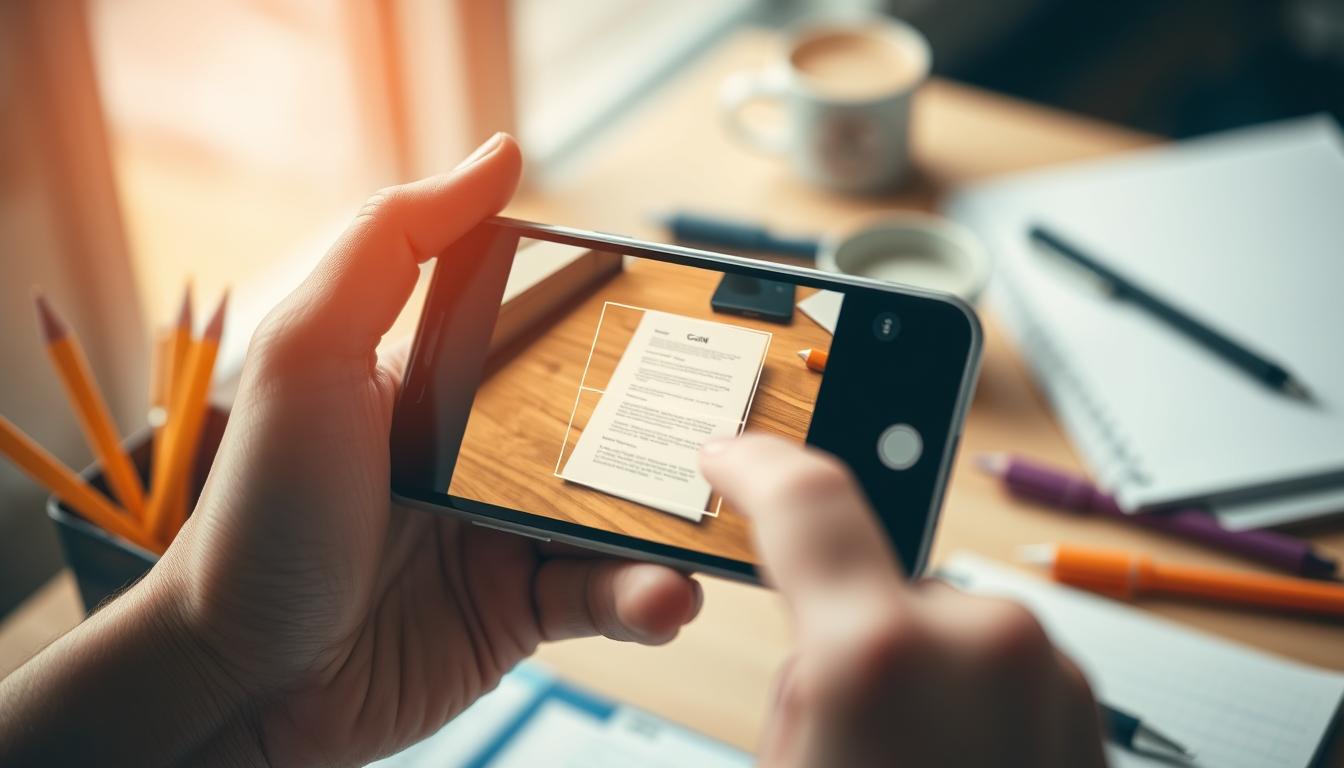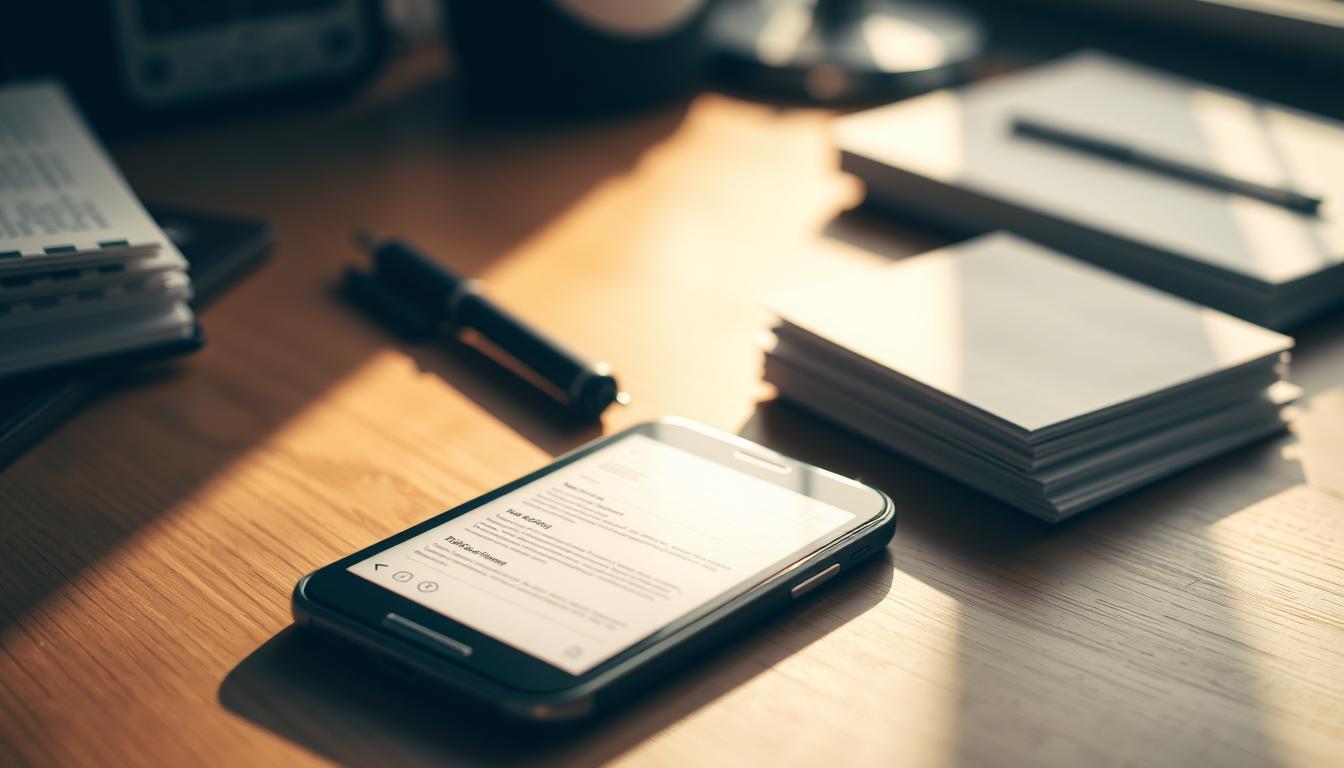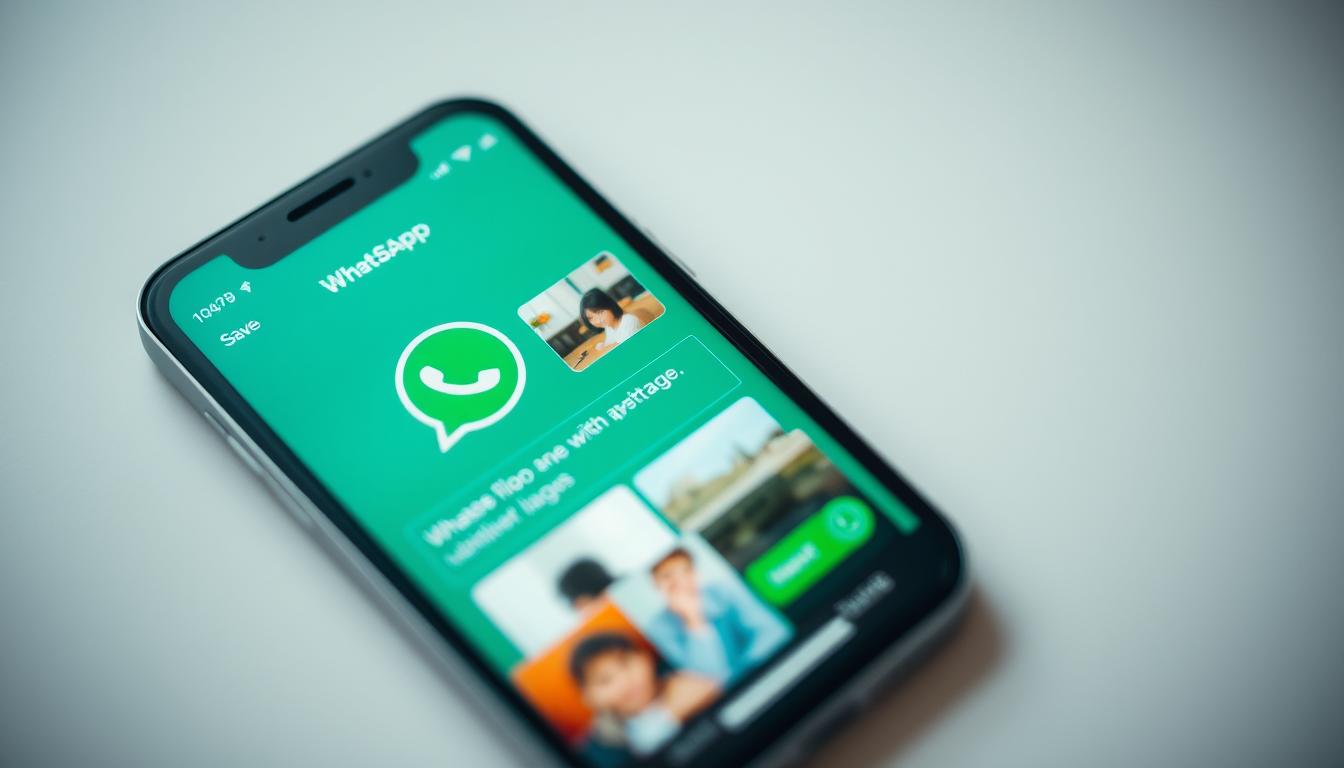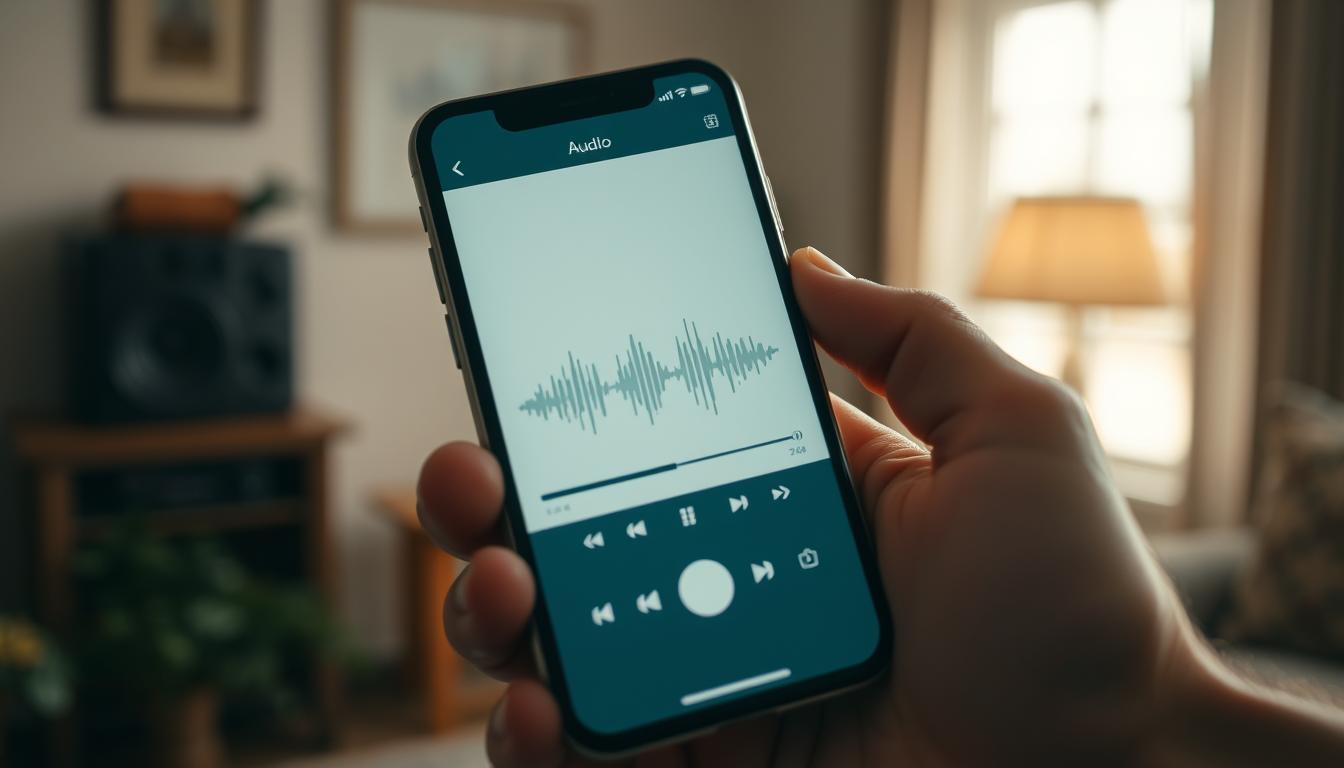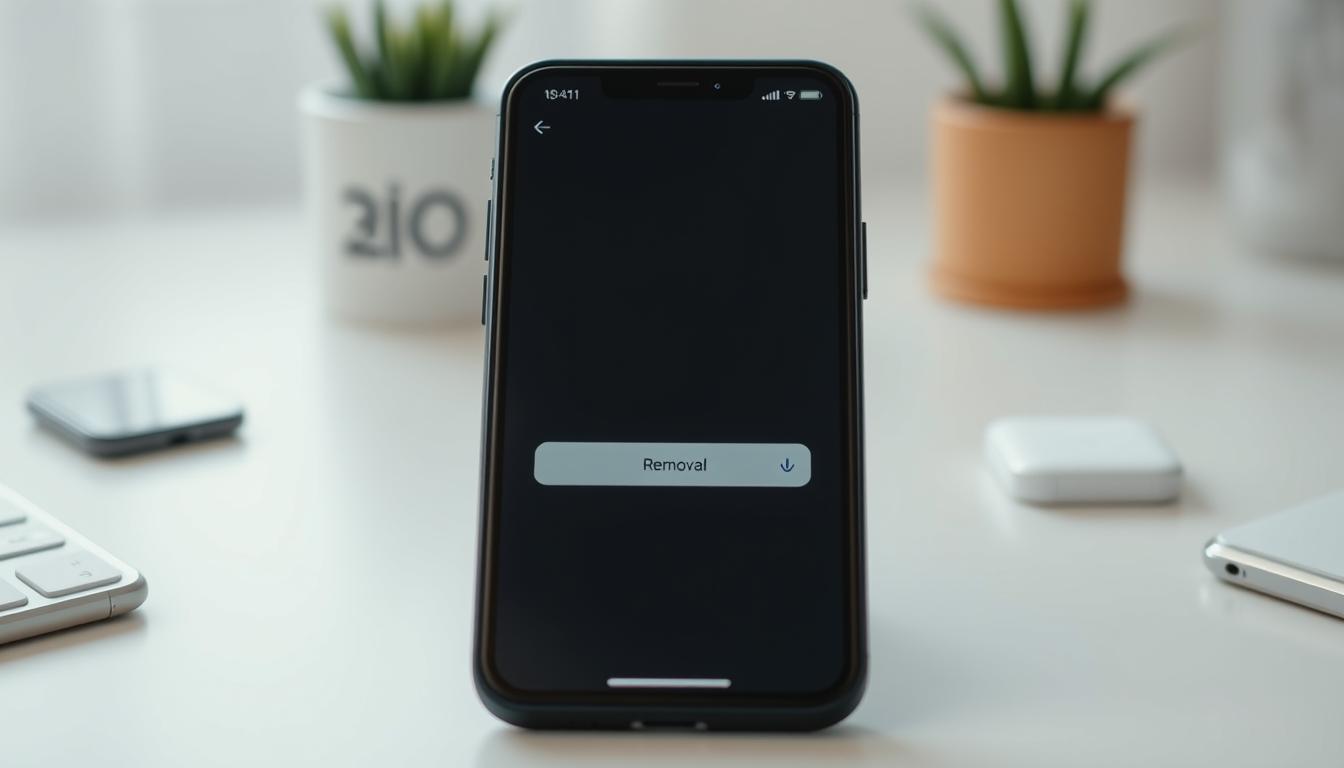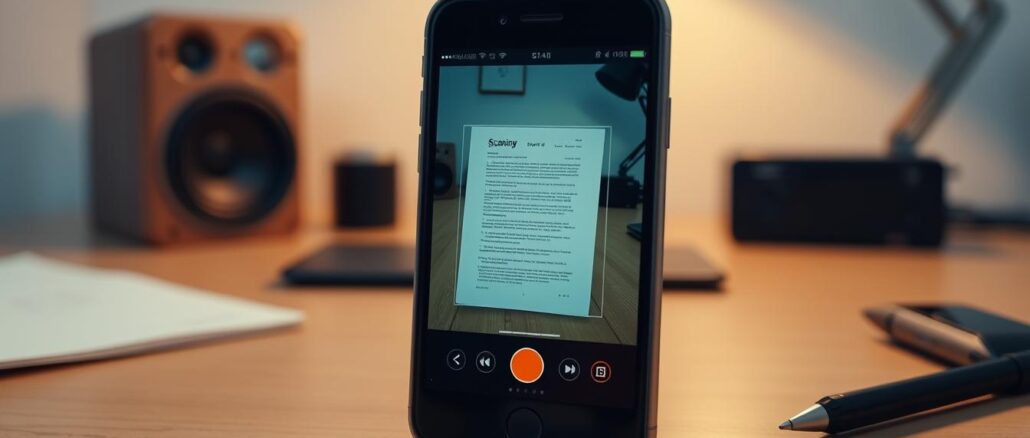
Alle iPhones haben eine eingebaute Scanfunktion. Das macht externe Scanner-Apps überflüssig. Sie können Dokumente, Texte und QR-Codes direkt mit Ihrem Smartphone erfassen.
Diese Anleitung zeigt Ihnen, wie Sie mit Ihrem iPhone scannen können. Sie lernen, wie Sie Ihr Gerät als mobilen Scanner nutzen.
Wir erklären die Nutzung der Notizen-App, Kamera-App und Dateien-App zum Scannen. Sie erfahren auch, wie Sie gescannte Dokumente bearbeiten und als PDF speichern.
Einführung: Die Scanfunktion des iPhones
Das iPhone hat eine praktische Scanfunktion für den Alltag. Mit der Kamera können Sie Dokumente digitalisieren und als PDF speichern. OCR-Technologie macht den Text durchsuchbar.
Vorteile des digitalen Scannens mit dem Smartphone
Das Scannen mit dem iPhone hat viele Pluspunkte:
- Platzersparnis durch digitale Dokumente
- Einfaches Notizen-Digitalisieren unterwegs
- Schneller Zugriff auf wichtige Unterlagen
- Automatische Backups in der Cloud
Sie können zwischen automatischem und manuellem Scannen wählen. Die OCR-Technologie ermöglicht genaue Texterkennung für bearbeitbare Dokumente.
Unterstützte iPhone-Modelle und iOS-Versionen
Die Scanfunktion gibt es für verschiedene iPhone-Modelle:
| iPhone-Modell | Unterstützte iOS-Version |
|---|---|
| iPhone 8 und neuer | iOS 11 und höher |
| iPhone 7 / 7 Plus | iOS 10 und höher |
| iPhone 6s / 6s Plus | iOS 9 und höher |
iOS 13 brachte weitere Verbesserungen der Scanfunktion. Sie können jetzt direkt in der Dateien-App scannen.
Scans lassen sich sofort in der Cloud speichern. Auch das Versenden per E-Mail wurde einfacher.
Scannen mit der Notizen-App
Die Notizen-App ermöglicht einfaches Scannen auf Ihrem iPhone. Sie können wichtige Papiere mit wenigen Schritten digitalisieren und bearbeiten.
Diese Funktion hilft Ihnen, Dokumente effizient zu verwalten. Sie sparen Zeit und Platz durch digitale Aufbewahrung.
Schritt-für-Schritt-Anleitung zum Scannen in Notizen
Folgen Sie diesen Schritten zum Scannen Ihrer Dokumente:
- Öffnen Sie die Notizen-App
- Erstellen Sie eine neue Notiz
- Tippen Sie auf das Kamera-Symbol
- Wählen Sie „Dokumente scannen“
- Positionieren Sie das Dokument im Bildschirm
- Warten Sie auf den automatischen Scan oder tippen Sie auf den Auslöser
- Passen Sie die Ecken an und tippen Sie auf „Scan behalten“
Bearbeiten und Speichern der gescannten Dokumente
Nach dem Scannen können Sie Dokumente in der Notizen-App bearbeiten. Nutzen Sie Werkzeuge zum Zuschneiden, Drehen oder Filtern.
Speichern Sie Ihre Scans als PDF-Dateien. So haben Sie einfachen Zugriff und können sie teilen.
Hinzufügen einer Unterschrift zum gescannten Dokument
Für offizielle Dokumente können Sie eine Unterschrift hinzufügen:
- Öffnen Sie das gescannte Dokument
- Tippen Sie auf „Teilen“ und dann „Markierungen“
- Fügen Sie Ihre gespeicherte Unterschrift ein oder erstellen Sie eine neue
Diese Scanner-Funktionen machen das Digitalisieren einfach. Nutzen Sie die Vorteile für eine effiziente Dokumentenverwaltung.
| Funktion | Beschreibung |
|---|---|
| Scan-Modi | Farbe, Graustufen, Schwarzweiß, Foto |
| Speicherformat | Standard: PDF (konvertierbar) |
| Synchronisation | iCloud für Apple-Geräte |
| Bearbeitungsoptionen | Zuschneiden, Drehen, Filter anwenden |
– Wie kann ich mit iPhone scannen?
Das iPhone bietet mehrere Scan-Optionen für Dokumente. Die Notizen-, Dateien- und Kamera-App ermöglichen einfaches Digitalisieren. Für anspruchsvolle Nutzer gibt es zusätzliche Scanner-Apps.
In der Notizen-App öffnen Sie eine neue Notiz. Tippen Sie auf das Kamera-Symbol und wählen Sie „Dokumente scannen“. Richten Sie die Kamera auf das Dokument aus.
Die Dateien-App funktioniert ähnlich. Gehen Sie zum gewünschten Ordner und tippen Sie auf das 3-Punkte-Symbol. Wählen Sie „Dokumente scannen“. Die Scans werden direkt in Ihrer iCloud gespeichert.
Scanner-Apps wie Scanner Pro bieten erweiterte Funktionen für Fortgeschrittene:
- Verschiedene Farbmodi (farbig, schwarz-weiß, Foto)
- Automatische Randerkennung
- Anpassung von Größe, Helligkeit und Kontrast
- Speichern als PDF oder JPG
- Cloud-Upload
- Workflow-Automatisierung
Unterwegs profitieren Sie von automatischem Zuschneiden und Entzerren. Das iPhone ermöglicht hochwertige Scans ohne zusätzliche Hardware. Sie erhalten qualitativ gute Ergebnisse, egal wo Sie sind.
| App | Funktionen | Speicherort |
|---|---|---|
| Notizen-App | Scannen, Bearbeiten, Zuschneiden | In der Notiz |
| Dateien-App | Scannen, Automatik/Manuell-Modus | iCloud |
| Scanner Pro | Erweiterte Bearbeitung, Workflow-Automatisierung | App/Cloud |
Die iPhone-Kamera als Scanner nutzen
Ihr iPhone kann Dokumente und Codes effektiv scannen. Die Kamera-App erfasst Text aus Bildern und verarbeitet QR-Codes problemlos.
Text aus Bildern erfassen und kopieren
Die iPhone-Kamera erkennt Text in Bildern mit OCR-Technologie. Öffnen Sie die Kamera-App und richten Sie sie auf ein Dokument.
Tippen Sie auf das gelbe Dokumentensymbol zum Erfassen. Den erkannten Text können Sie dann kopieren und in andere Apps einfügen.
QR-Codes scannen und verarbeiten
QR-Codes scannen ist einfach. Öffnen Sie die Kamera und richten Sie sie auf den Code. Das iPhone erkennt ihn automatisch und zeigt einen Link an.
Ein Tipp genügt, um zur Webseite zu gelangen. Diese Funktion ist ab iOS 11 standardmäßig aktiv.
Auch andere Apps unterstützen den Barcode-Scan:
- Wallet: Für Bordkarten und Tickets
- Snapchat: Mit 218 Millionen aktiven Nutzern monatlich
- QR Code Reader and Barcode Scanner: Mit iCloud-Synchronisation
Unternehmen nutzen QR-Codes verstärkt für Marketing. Dynamische QR-Codes bieten Scan-Statistiken und ermöglichen Aktualisierungen ohne Neudruck.
Dokumente mit der Dateien-App scannen
Die Dateien-App auf Ihrem iPhone bietet eine praktische Scan-Funktion. Sie können Dokumente schnell als PDF scannen, ohne zusätzliche Apps zu benötigen.
So funktioniert der Scan-Vorgang:
- Öffnen Sie die Dateien-App
- Wählen Sie den Zielordner für Ihren Scan
- Tippen Sie auf das Drei-Punkte-Symbol
- Wählen Sie „Dokumente scannen“
- Richten Sie die Kamera auf das Dokument
- Drücken Sie den Auslöser
- Passen Sie die Ecken des Scans an
- Tippen Sie auf „Scan behalten“
Sie können mehrere Seiten scannen und als PDF speichern. Dies macht die Organisation Ihrer Unterlagen einfacher.
Die Dateien-App bietet ähnliche Funktionen wie Scanner-Apps. Sie können Dokumente bearbeiten und Seiten hinzufügen oder neu anordnen.
Unterstützte Formate sind JPG und PNG für Einzelseiten. PDF wird für mehrseitige Scans verwendet.
| Funktion | Dateien-App | Externe Scanner-Apps |
|---|---|---|
| Dokumenten-Scan | Ja | Ja |
| PDF-Export | Ja | Ja |
| Texterkennung (OCR) | Nein | Oft vorhanden |
| Cloud-Speicher | iCloud | Diverse Anbieter |
Die Dateien-App eignet sich gut für einfache Scan-Aufgaben. Für OCR und andere Spezialfunktionen brauchen Sie jedoch andere Apps.
Fazit
Ihr iPhone ist ein leistungsstarker mobiler Scanner. Seit iOS 13 können Sie Dokumente, Fotos und QR-Codes einfach digitalisieren. Die Notizen-App ermöglicht schnelles und unkompliziertes Scannen.
Die OCR-Technologie sorgt für genaue Texterkennung. Das iPhone bietet flexible Scan-Optionen in verschiedenen Apps. Sie können Verträge, Rezepte oder Notizen leicht digitalisieren und auf den Computer übertragen.
Achten Sie beim Scannen auf gute Beleuchtung. Nutzen Sie verschiedene Modi wie Farbe, Graustufen oder Schwarz-Weiß. Ihr iPhone ersetzt oft traditionelle Scangeräte und wird zum wichtigen Werkzeug für digitale Dokumentenverwaltung.